
Бухгалтерлер, салык кызматкерлери жана жеке ишкерлер менен байланышкан көптөгөн көрсөткүчтөрдүн бири - кошумча нарк салыгы. Ошондуктан, аны эсептөө, ошондой эле ага байланыштуу башка көрсөткүчтөрдү эсептөө маселеси алар үчүн актуалдуу болуп калат. Бирдиктин суммасын эсептөө кадимки калькуляторду колдонсо болот. Бирок, эгерде сиз көп акча маанилери үчүн КНСти эсептешиңиз керек болсо, анда бир калькулятор менен муну жасоо кыйынга турат. Мындан тышкары, эсептөө машинасын колдонуу ар дайым эле ыңгайлуу эмес.
Бактыга жараша, Excelде сиз таблицада келтирилген баштапкы маалымат үчүн керектүү натыйжаларды эсептөөнү бир кыйла тездете аласыз. Муну кантип жасоону билип алалы.
Эсептөө тартиби
Түздөн-түз эсептөөгө өтүүдөн мурун, көрсөтүлгөн салык төлөмүн түзүп алалы. Кошумча нарк салыгы - товарлардын жана кызмат көрсөтүүлөрдүн сатуучулары сатылган продукциянын көлөмү боюнча кыйыр салык. Ал эми чыныгы төлөөчүлөр - сатып алуучулар, анткени салыктын суммасы буга чейин сатылып алынган өнүмдөрдүн же кызматтардын наркына киргизилген.
Россия Федерациясында учурда салыктын ставкасы 18% деңгээлинде белгиленет, бирок дүйнөнүн башка өлкөлөрүндө ал айырмаланышы мүмкүн. Мисалы, Австрияда, Улуу Британияда, Украинада жана Беларуссияда - 20%, Германияда - 19%, Венгрияда - 27%, Казакстанда - 12%. Бирок биз Россияга тиешелүү салык ставкасын эсептөөлөрүбүздө колдонобуз. Бирок, пайыздык чендерди өзгөртүү менен, төмөндө келтирилген эсептөө алгоритмдерин салыктын ушул түрү колдонулган дүйнөдөгү башка өлкөлөр үчүн колдонсо болот.
Буга байланыштуу бухгалтерлер, салык кызматкерлери жана ишкерлер ар кандай учурларда төмөнкүдөй негизги милдеттерди аткарышат:
- Иш жүзүндө КНСти салыксыз нарктан эсептөө;
- Салык кошулган наркка КНС эсептөө;
- Салык кошулган нарктан КНСти эсепке албаганда сумманы эсептөө;
- Салыкты эсепке албаганда сумманы КНС менен эсептөө.
Бул эсептөөлөрдү Excelде аткаруу улантылат.
1-ыкма: салык базасынан КНСти эсептөө
Биринчиден, салык базасынан КНСти кантип эсептөө керектигин карап көрөлү. Бул абдан жөнөкөй. Бул тапшырманы аткаруу үчүн Россияда салык салынуучу базаны салыктын ставкасына 18% же 0,18 санына көбөйтүү керек. Ошентип, бизде формула бар:
"КНС" = "Салык базасы" x 18%
Excel үчүн эсептөө формуласы төмөнкү форманы алат
= саны * 0.18
Албетте, көбөйткүч "Саны" бул салык базасынын өзүндө сандык туюнтма же ушул көрсөткүч жайгашкан уячага шилтеме. Бул билимдерди белгилүү бир таблицада колдонууга аракет кылалы. Ал үч мамычадан турат. Биринчиси салык базасынын белгилүү маанилерин камтыйт. Экинчиси, эсептеп чыгышыбыз керек болгон маанилер. Үчүнчү графада салыктын суммасы менен кошо товарлардын суммасы көрсөтүлөт. Билип коюу кыйын эмес болгондуктан, аны биринчи жана экинчи тилкенин маалыматтарын кошуу менен эсептөөгө болот.

- Каалаган маалыматтар менен тилкенин биринчи уясын тандаңыз. Ага кол койдук "=", жана ошол эле катарда уячага чыкылдатыңыз "Салык базасы". Көрүнүп тургандай, анын дареги биз эсептөө жүргүзүлө турган элементтерге токтоосуз киргизилет. Андан кийин, эсептөө уячасында Excel көбөйтүү белгисин коюңуз (*). Андан кийин, маанини клавиатурадан кууп чыгыңыз "18%" же "0,18". Акыр-аягы, ушул мисалдагы формула төмөнкү форманы алды:
= A3 * 18%Сиздин учурда, биринчи көбөйткүчтү кошпогондо, ал дал ушундай болот. ордуна "A3" колдонуучу салык базасын камтыган маалыматты жайгаштырганына жараша башка координаттар болушу мүмкүн.
- Андан кийин, уячанын ичиндеги натыйжаны көрсөтүү үчүн, баскычты чыкылдатыңыз кирүү клавиатурада. Керектүү эсептөөлөр программа тарабынан токтоосуз жасалат.
- Көрүнүп тургандай, натыйжа төрт ондук менен көрсөтүлөт. Бирок, белгилүү болгондой, бир рубль валютасында эки ондук гана болушу мүмкүн (пенни). Ошентип, натыйжабыз туура болушу үчүн, маанини эки ондукка чейин тегеректешибиз керек. Биз муну клеткаларды форматтоо аркылуу жасайбыз. Кийинчерээк бул суроого кайтпаш үчүн, биз бир эле учурда акча баалуулугун жайгаштырууга арналган бардык уячаларды форматтайбыз.
Сандык маанилерге ылайыкташтырылган таблицанын диапазонун тандаңыз. Оң баскычты чыкылдатыңыз. Контексттик меню иштей баштады. Андагы нерсени тандаңыз Клетканын Форматы.
- Андан кийин, форматтоо терезеси иштей баштайт. Өтмөккө жылуу "Саны"эгер ал башка өтмөктө ачылса. Параметрлер блогунда "Сан форматтары" алмаштыргычты ордуна коюңуз "Сан". Андан кийин, талаадагы терезенин оң жагында экендигин текшериңиз "Ондук орундардын саны" фигура бар болчу "2". Бул маани демейки болушу керек, бирок, эгерде башка номер көрсөтүлгөн болсо, аны текшерип, өзгөртүү керек 2. Андан кийин, баскычты чыкылдатыңыз "OK" терезенин түбүндө.

Сиз сан форматынын ордуна акча да кошо аласыз. Бул учурда сандар эки ондук менен көрсөтүлөт. Бул үчүн, параметр блогундагы которуштурууну кайрадан жайгаштырыңыз "Сан форматтары" абалда "Money". Мурунку жагдайдагыдай эле, биз да талаага ушундай карайбыз "Ондук орундардын саны" фигура бар болчу "2". Талаада жүргөнүнө да көңүл буруңуз "Аталышы" рубль символу коюлган, эгер сиз, албетте, башка валюта менен иштей турган болсоңуз. Андан кийин, баскычты чыкылдатыңыз "OK".
- Эгер сиз параметрди сан форматын колдонсоңуз, анда бардык сандар эки ондук менен берилген маанилерге айландырылат.

Акча форматын колдонгондо, дал ушундай конвертация болот, бирок баалуулуктарга тандалган валютанын символу кошулат.
- Бирок, буга чейин биз салык базасынын бир гана наркына кошумча нарк салыгын эсептеп чыктык. Эми биз аны башка бардык суммалар үчүн жасашыбыз керек. Албетте, формуланы биз биринчи жолу жасаган окшоштук менен киргизсеңиз болот, бирок Excel программасындагы эсептөөлөр кадимки калькулятордогу эсептөөлөрдөн айырмаланып турат, анткени программа ушул сыяктуу иш-аракеттердин аткарылышын кыйла тездетет. Бул үчүн, толтуруу маркерин колдонуп көчүрүңүз.
Курсор формуланы камтыган барактын элементинин төмөнкү оң бурчуна жайгаштырабыз. Бул учурда, курсор кичинекей айкашка айландырылышы керек. Бул толтуруу маркер. Чычкандын сол баскычын кармап, аны столдун эң түбүнө сүйрөңүз.
- Көрүнүп тургандай, ушул иш-аракетти аткаргандан кийин, талап кылынган маани биздин таблицада жайгашкан салык базасынын бардык маанилери үчүн эсептелет. Ошентип, биз жети акча мааниси боюнча индикаторду эсептегичте же кол менен кагазга караганда тезирээк эсептеп чыктык.
- Эми биз жалпы сумманы салыктын суммасы менен эсептешибиз керек. Бул үчүн, тилкедеги биринчи бош элементти тандаңыз "КНСти эсепке алуу менен". Белги койдук "="тилкенин биринчи клеткасын чыкылдатыңыз "Салык базасы"белги койду "+"жана андан кийин тилкенин биринчи клеткасын чыкылдатыңыз "КНС". Биздин учурда, натыйжаны чыгаруу үчүн элементте төмөнкүдөй өрнөк чагылдырылды:
= A3 + B3Бирок, албетте, ар бир учурда, клетканын даректери ар кандай болушу мүмкүн. Ошондуктан, окшош тапшырманы аткарууда, сиз өз координаттарыңызды барактын тийиштүү элементтерине алмаштырышыңыз керек.
- Кийинки баскычты чыкылдатыңыз кирүү даяр эсептөө натыйжасын алуу үчүн, баскычтопто. Ошентип, биринчи маани үчүн салык менен кошо маани эсептелет.
- Кошумча нарк салыгы менен жана башка баалуулуктар менен сумманы эсептөө үчүн, мурунку эсептөөдөгүдөй, биз толтуруу маркерин колдонобуз.



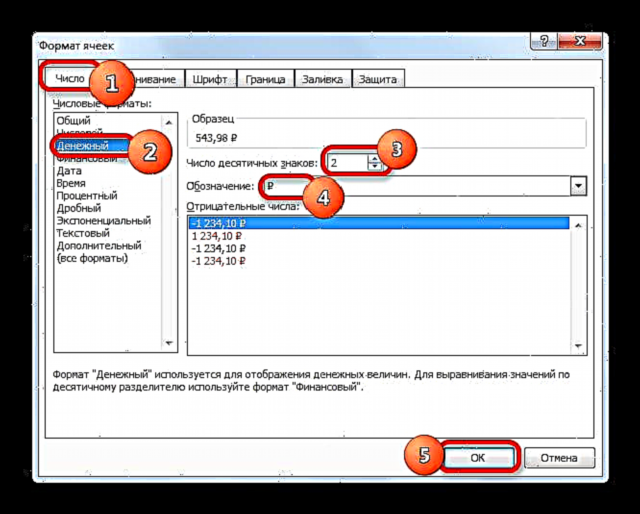
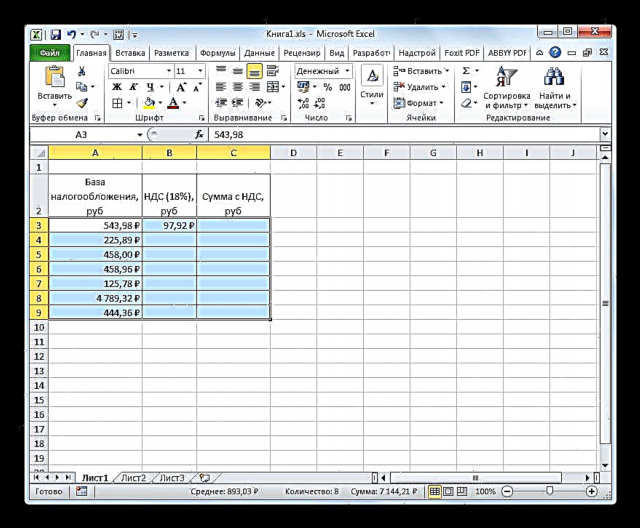
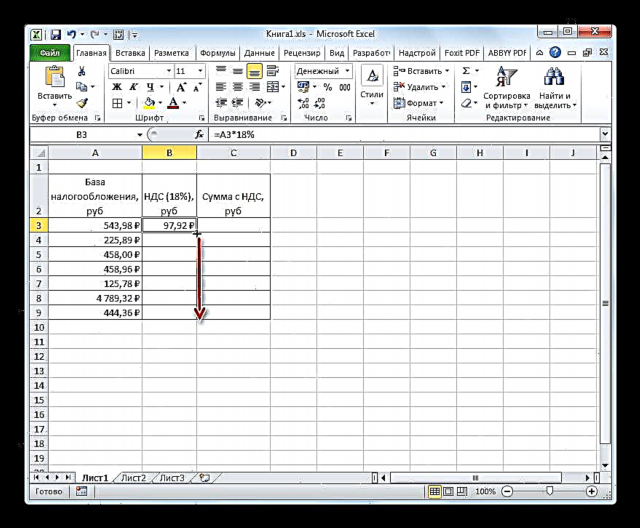
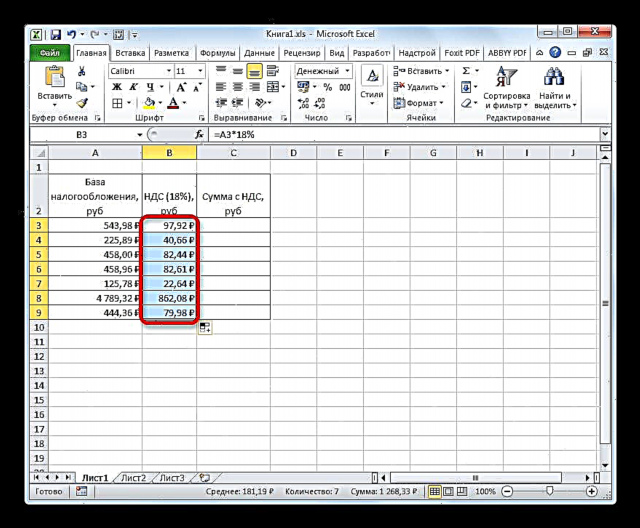
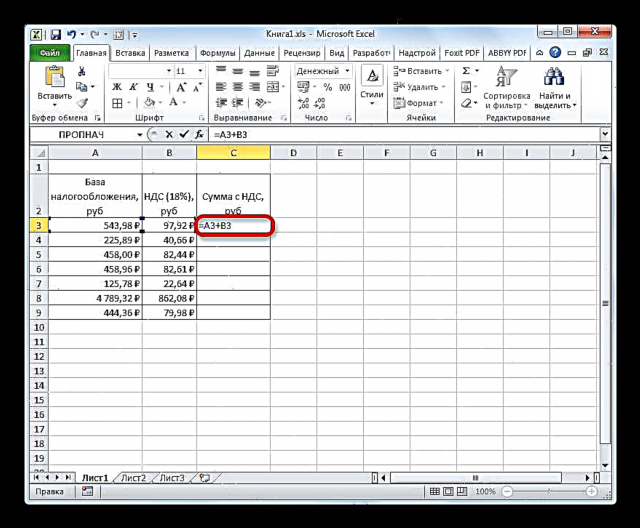


Ошентип, салык базасынын жети маанисине керектүү маанилерди эсептеп чыктык. Калькулятордо бир аз убакыт талап кылынат.
сабак: Excelдеги уячанын форматын кантип өзгөртүү керек
2-ыкма: КНСти эсепке алуу менен суммага салыкты эсептөө
Бирок салык отчеттуулугу үчүн КНСтин суммасын ушул салык кошулган суммадан эсептөө керек болгон учурлар бар. Андан кийин эсептөө формуласы мындай болот:
"КНС" = "КНС кошулган сумма" / 118% x 18%
Бул эсептөөнү Excel шаймандарынын жардамы менен кантип жасоого болорун карап көрөлү. Бул программада эсептөө формуласы төмөнкүдөй болот:
= саны / 118% * 18%
Уруш катары "Саны" Салык менен кошо товарлардын наркынын белгилүү наркын жактайт.
Эсептөө мисалы үчүн биз бир эле таблицаны алабыз. Азыр гана ал тилке толтурулат "КНСти эсепке алуу менен"жана тилкенин маанилери "КНС" жана "Салык базасы" эсептеп чыгышыбыз керек. Таблицанын уячалары акчаны же сандык форматта эки ондуктуу орун менен форматталган деп ойлойбуз, андыктан биз бул процедураны кайталабайбыз.
- Курсорду каалаган маалыматтар менен мамынын биринчи уячасына жайгаштырабыз. Формуласын киргизебиз (= саны / 118% * 18%мурунку ыкмадагыдай эле. Башкача айтканда, белгиден кийин биз салык салынуучу товарлардын наркынын тиешелүү мааниси жайгашкан уячага шилтеме коюп, клавиатурадан сөз айкашын кошобуз. "/118%*18%" тырмакча жок. Биздин учурда, төмөнкү рекорд алынды:
= C3 / 118% * 18%Көрсөтүлгөн жазууда, конкреттүү жагдайга жана Excel баракчасына киргизүү маалыматтарынын жайгашкан жерине жараша, уяча шилтемеси гана өзгөрүлүшү мүмкүн.
- Андан кийин, баскычты чыкылдатыңыз кирүү. Натыйжа эсептелет. Кийинки, мурунку ыкмадагыдай эле, толтуруу маркерин колдонуп, формуланы тилкенин башка клеткаларына көчүрүңүз. Көрүнүп тургандай, бардык керектүү маанилер эсептелген.
- Эми биз салыкты төлөбөстөн, башкача айтканда салык базасын эсептеп алышыбыз керек. Мурунку ыкмадан айырмаланып, бул көрсөткүч кошумчаны колдонбостон, ал эми эсептен чыгарылат. Бул үчүн, жалпы суммадан салыктын суммасын чыгарып салыңыз.
Ошентип, курсорду биринчи тилкеде орнотуңуз "Салык базасы". Кийин белги "=" биз маалыматтарды тилкенин биринчи ячейкасынан чыгарабыз "КНСти эсепке алуу менен" мамычанын биринчи элементиндеги мааниси "КНС". Биздин конкреттүү мисалда биз төмөнкү сөздөрдү алабыз:
= C3-B3Натыйжаны көрсөтүү үчүн, баскычты басууну унутпаңыз кирүү.
- Андан кийин, кадимки жол менен, толтуруу маркерин колдонуп, шилтемени тилкедеги башка элементтерге көчүрүңүз.

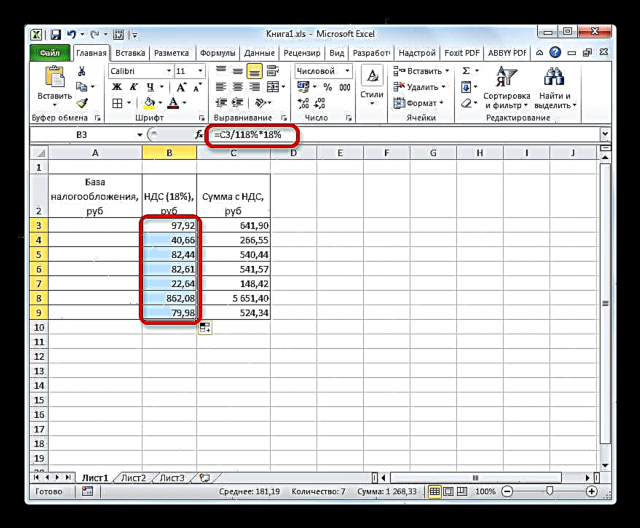


Маселе чечилди деп эсептесе болот.
3-ыкма: салык базасынан салыктын наркын эсептөө
Көбүнчө, салык базасынын наркына ээ болгон сумманы салыктын суммасы менен эсептөө талап кылынат. Ошол эле учурда, салыктын өзүн өзү төлөөнүн өлчөмүн эсептөөнүн кажети жок. Эсептөө формуласы төмөнкүдөй болот:
"КНСти эсепке алган сумма" = "Салык базасы" + "Салык базасы" x 18%
Формуланы жөнөкөйлөштүрсөңүз болот:
"КНСти эсепке алуу менен" = "Салык базасы" x 118%
Excelде ал төмөнкүдөй болот:
= номер * 118%
далил "Саны" салык салынуучу база болуп саналат.
Мисалы, бир эле таблицаны колоннасыз гана алалы "КНС", анткени бул эсептөөнүн кереги жок. Белгилүү баалуулуктар тилкеде жайгашкан "Салык базасы", жана каалаган адамдар "КНСти эсепке алуу менен".
- Каалаган маалыматтар менен тилкенин биринчи уясын тандаңыз. Ал жерге белги койдук "=" жана мамычанын биринчи уясына шилтеме "Салык базасы". Андан кийин биз сөз айкашын тырмакчага албастан киргизебиз "*118%". Биздин өзгөчө учурда төмөнкүдөй өрнөк алынды:
= A3 * 118%Бардыгын баракта көрсөтүү үчүн, баскычты чыкылдатыңыз кирүү.
- Андан кийин, биз толтуруу маркерин колдонуп, мурда киргизилген формуланы эсептөөчү индикаторлору менен тилкенин бардык чегине көчүрөбүз.

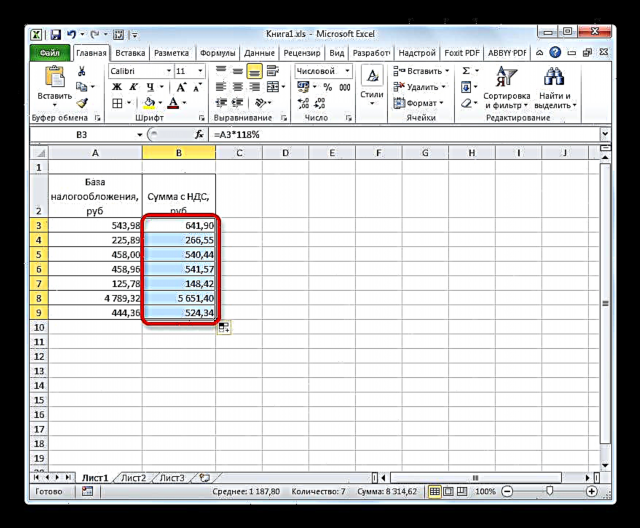
Ошентип, товарлардын наркынын суммасы, салыкты кошо алганда, бардык маанилерге эсептелген.
4-ыкма: Салыктын суммасынын салык базасын эсептөө
Салыктык базаны ага кошулган салыктын наркынан эсептөө азыраак талап кылынат. Ошого карабастан, мындай эсептөө сейрек эмес, ошондуктан биз дагы карап чыгабыз.
Салык салынган базаны салык наркынан эсептөө формуласы төмөнкүдөй:
"Салык базасы" = "КНСти эсепке алуу менен" / 118%
Excelде бул формула төмөнкү форманы алат:
= саны / 118%
Дивиденд катары "Саны" товарлардын, анын ичинде салыктын наркы турат.
Эсептөөлөр үчүн биз мурунку ыкмадагыдай эле таблицаны колдонобуз, бул жолу гана белгилүү маалыматтар мамычага жайгаштырылат "КНСти эсепке алуу менен"жана графада эсептелген "Салык базасы".
- Тилкенин биринчи элементин тандап алабыз "Салык базасы". Кийин белги "=" биз ошол жердеги башка тилкенин биринчи клеткасынын координаттарын киргизебиз. Андан кийин биз сөз айкашын киргизебиз "/118%". Эсептөөнү жүргүзүү жана натыйжаны мониторго көрсөтүү үчүн, баскычты чыкылдатыңыз кирүү. Андан кийин, салыксыз биринчи маани эсептелет.
- Колоннадагы калган элементтерде эсептөөлөрдү жүргүзүү үчүн, буга чейинки учурларда, биз толтуруу маркерин колдонобуз.


Азыр бизде жети нерсеге салыксыз товарлардын наркы бир эле учурда эсептелген стол бар.
сабак: Excel формулалары менен иштөө
Көрүнүп тургандай, кошумча нарк салыгын жана ага байланыштуу көрсөткүчтөрдү эсептөөнүн негиздерин билүү, аларды Excelде эсептөө тапшырмасын аткаруу бир топ жөнөкөй. Чындыгында, эсептөө алгоритминин өзү кадимки кадимки калькулятордогу эсептөөдөн бир топ айырмаланбайт. Бирок, көрсөтүлгөн таблицалык процессордогу иштөө калькуляторго караганда бир артыкчылыгы бар. Жүздөгөн маанилерди эсептөө бир индикаторду эсептөөгө караганда көп убакытты талап кылбайт. Excel программасында түзмө-түз бир мүнөттүн ичинде колдонуучу жүздөгөн позициялар боюнча салыкты эсептей алат, жөнөкөй калькулятордогу ушундай көлөмдөгү маалыматты эсептөө менен, толтуруу маркери сыяктуу пайдалуу шайманга кайрылат. Андан тышкары, Excel программасында өзүнчө файл катары сактоо менен эсептөөнү оңдой аласыз.













